
Прежде всего, разберемся с теорией. Те, кого интересует лишь практическая часть этого метода, могут приступить непосредственно к ней. Во-первых, что такое exposure fusion. Примерный перевод - сплав из нескольких экспозиций. В большинстве случаев при съемке динамический диапазон сцены не умещается на одной фотографии. На практике такой снимок может выглядеть по-разному:
- На снимке присутствуют пересветы, которые проявляются как большие области белого цвета совершенно без деталей.
- Фотография имеет большое количество темных участков, детали из которых без появления сильного шума вытащить невозможно. Кроме того проявляется искажение цветов.
- Фотография имеет проявление обоих вышеописанных артефакта.
Очень часто такие явления проявляются при съемке интерьеров, улиц и природы.
Наиболее действенный и распространенный метод борьбы с этим явлением - это объединение нескольких снимков, которые на которых сфотографировано одно и то же место с различной экспозицией.
Чаще всего делается три снимка. Их можно получить при помощи автоматического брекетинга или изменив экспозицию вручную и сделав три кадра. В этом методе переэкспонированный кадр даст детализацию в тенях, а недоэкспонированный - в светах.
Наиболее действенными и распространенными являются два способа объединения нескольких кадров в один.
Первый способ состоит из двух этапов:
1. Специальный алгоритм создает из нескольких снимков с различной экспозицией один графический файл. В нем яркость цветовой составляющей каждого пикселя описывается при помощи 32-х битного числа с плавающей запятой. Такой формат файла дает возможность хранить невероятно большой диапазон яркостей, целых 256ev. Это значит, что самое яркое место файла в 2256 раз ярче самого темного. Такое не встречается в реальной жизни.
2. Не один современный монитор не в состоянии передать такой диапазон яркости. Именно поэтому просмотр данного файла без специальной адаптации невозможен. Под адаптацией подразумевается сжатие динамического диапазона до того значения, которое может передать монитор. Сжатие может выполняться по двум алгоритмам:
- Тоновая компрессия. Этот алгоритм просто сужает динамический диапазон всего снимка. На выходе получается блеклый снимок с низким контрастом.
- Второй способ - это тонмапинг. Он более сложный. Сжатие динамического диапазона происходит для различных участков изображения по-разному. Этот метод позволяет получить более качественное изображение, но при этом он требует детальной настройки для каждого снимка. Без настройки на фотографии проявятся артефакты и шумы.
Второй способ:
Этот способ более простой. Он называется exposure fusion. Реализация этого способа выполняется средствами специального ПО. Таковым является, к примеру, Photomatix Pro. Отличие этого способа заключается еще и в том, что его можно реализовать в Photosop стандартными методами. Именно такой метод будет рассмотрен ниже.Данные для работы:
Для примера были сделаны три кадра интерьера с различной экспозицией. Самый яркий кадр в 4 раза ярче самого темного.
На следующем скриншоте видно, как выглядит кадр в конвертере при значениях по умолчанию. Только лишь баланс белого настроен по потолку.
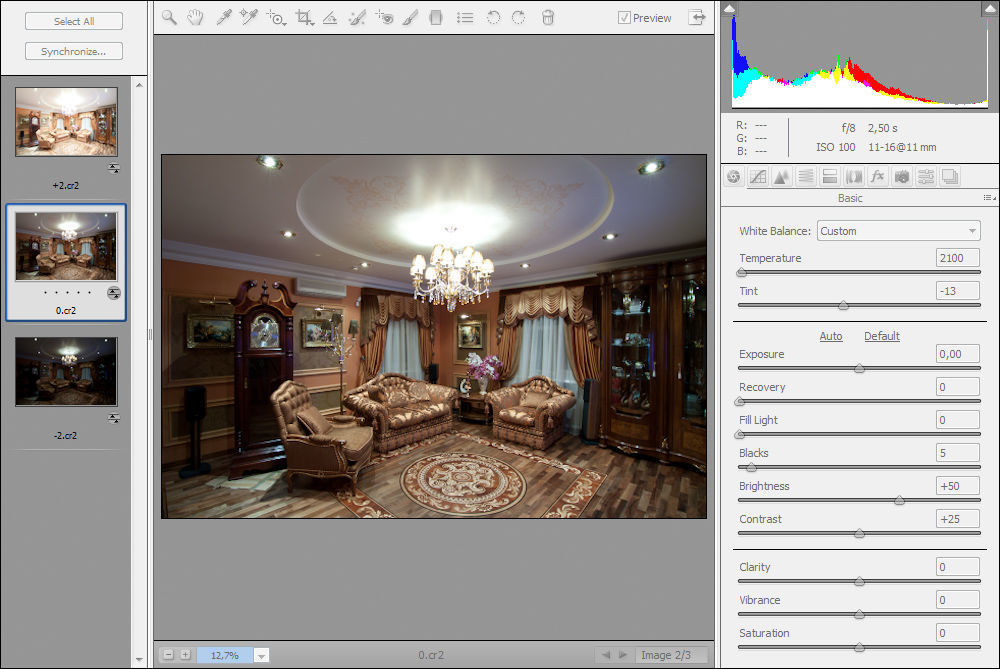
Прежде всего, нужно убедиться, то детали в светах потеряны. Для этого нужно сдвинуть ползунок экспозиции в сторону затемнения до максимума. Если бы детали были, то мы бы не получили сплошное белое пятно. Кроме того о потери деталей в светах говорит гистограмма. В правой её части имеется большой всплеск яркости, который уходит за край. Это значит. что детали в яркой части кадра не поместились в снимок.

Итак, начнем.
Сначала нужно задать общие параметры конвертирования для всех снимков.
1. Сначала на ноль установим резкость и подавление шумов. Эти функции съедают полезную информацию.

2. Так как был использован широкоугольный объектив, нужно исправить радиальную хроматику. Это нужно выполнять обязательно после того, как был отключен шумодав и резкость.
Вот то, что было:

Это результат:

Теперь нужно для светлого кадра сделать поправку экспозиции таким образом, как будто он у нас проэкспонирован нормально. Кадр был сделан с экспозицией +2ev, поэтому нужно теперь установить -2ev:

В темном кадре экспозицию не трогаем. Там нужно попытаться максимально вытащить света. Это делается ползунком восстановление светов:

Работа с конвертером закончена. Нажимаем Open Image.
В Фотошопе нужно проработать три стадии:
1. Нормализация теней
2. Нормализация светов
3. Косметическая обработка
1. Нормализация теней
Светлый кадр должен находиться над нормальным. Теперь выполняем Layer -> Layer Options -> Blending Options.
Из этого кадра интересуют тени. Они проработаны лучше, чем в нормальном кадре. Нужно сделать так, чтобы остались света нормального кадра, а тени из переэкспонированного. Чтобы это получить, нужно установить бегунок как на скриншоте:

Очень важно, чтобы переход от теней к светам был плавным. Для этого нужно разделить бегунок. С зажатой клавишей Alt нужно взять за половинку бегунка и потащить её.
При просмотре общего снимка изменения практически не заметны, но стоит взглянуть на гистограмму:
Так было:

Так стало:

Выполнив это, сразу видно как ушел шум в тенях:
Тут шума много:

Тут его практически нет:

Теперь можно объединить слои.
2. Нормализация светов
Проделать нужно практически то же самое, что и в предыдущем этапе. Поверх полученного изображения располагаем темный кадр. Точно так же проводим настройку в опциях слоев. Отличие только лишь в положении бегунка (см. скриншот):

Это было:

После манипуляций:

В некоторых случаях остаются видны артефакты и резкие переходы. В таком случае нужно сделать корректировку кривыми. Общую кривую нужно выгнуть вниз в нижней части, а в верхней слегка приподнять.
3. Косметическая обработка
На снимке теперь нормализован динамический диапазон. В некоторых случаях нужно поднять контраст.
Один из способов усилить контраст - это сделать дубль кадра, изменить его режим наложения на overlay и кривыми на глаз корректировать до получения удовлетворительного результата. В нашем случае результат таков:

Теперь следует делать более яркими некоторые участки. При этом нужно не потерять общий контраст. Для этого делаем еще один дубль, кривыми поднимаем яркость и по маске прорисовываем участки:
Кривая:

Маска:

Завершающие этапы:
На потолке имеется синий рефлекс. Это отсвет от плазменной панели, которая находится в стороне и не попала в кадр. Убрать этот недочет легко. Просто нужно обесцветить синие тона в диалоге HSL. Чтобы не терять общие синие тона изображения, следует о таких деталях задумываться на стадии фотографирования.
Теперь уменьшим изображение до размера, приемлемого для публикации в интернете, добавим немного резкости и вот он финальный результат:

На основе материалов с сайта: fotoforge.livejournal.com




